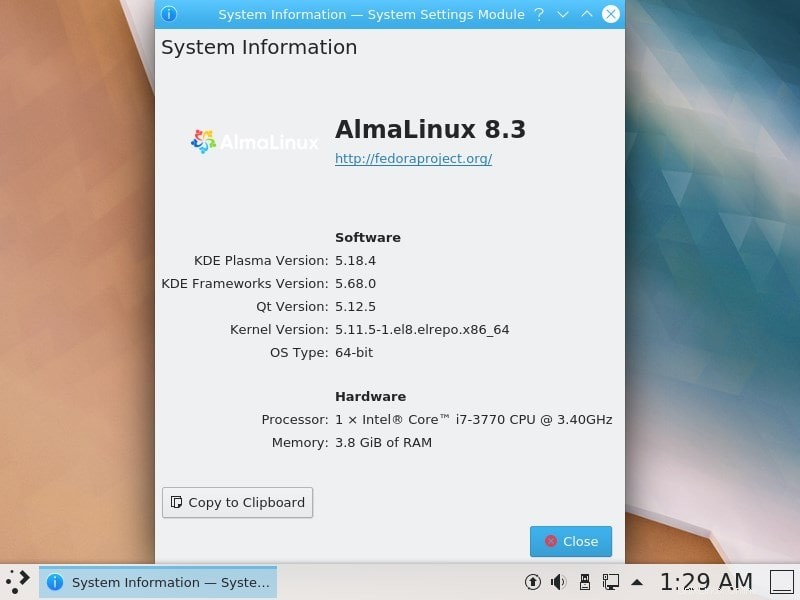コマンドラインバージョンのAlmaLinux8をインストールしていて、KDE GUIをインストールしたい場合は、次の手順とコマンドに従ってください…
AlmaLinuxには、既存のCentOS 8バージョンと同様に、デフォルトでGnomeDesktopGUIが付属しています。これの完全なデスクトップバージョンをインストールした人でも、KDEをインストールして、いつでもこれら2つを簡単に切り替えることができます。
「KDEコミュニティ」は、デスクトップPCとモバイルデバイスの両方に対応した無料のオープンソースソフトウェアを開発する国際的なチームです。さまざまなソフトウェアとは別に、コミュニティはLinuxおよびUNIXプラットフォーム用のKDEPlasmaと呼ばれるデスクトップ環境も提供しています。
さらに、インターネット、マルチメディア、エンターテインメント、教育、グラフィックス、ソフトウェア開発など、多くのカテゴリに数百ものKDEプログラムがあります。 KDEソフトウェアは60以上の言語に翻訳されており、常に使いやすさとアクセシビリティを念頭に置いて設計されています。 KDEコミュニティのアプリケーション-Linux、BSD、Solaris、Windows、およびMacOSXでネイティブに実行されます。
ここでは、コマンドラインを使用してAlmaLinux8にKDEPlasmaをインストールするための簡単な手順をいくつか紹介します。このチュートリアルは、RHEL8およびCentOS8で使用できます。
ここで学ぶこと:
- AlmaLinuxにKDEPlasmaDesktopをインストールするコマンド
- GnomeとKDEデスクトップを切り替える方法は?
AlmaLinux8にKDEデスクトップをインストールする手順
1。システムアップデートを実行する
CLIバージョンのAlmaLinux8を使用している場合は、すでにコマンドラインを使用していますが、GUIデスクトップユーザーは、コマンドターミナルアプリケーションを開いて以下のコマンドを実行する必要があります。
sudo dnf update
2。 AlmaLinuxにEPELとPowertoolsリポジトリをインストールする
このLinuxのデフォルトリポジトリにKDE環境をインストールすることはできません。したがって、RHELやCentOSと同様に、EPEL(Enterprise Linux用の追加パッケージ)を追加する必要があります。
sudo dnf install epel-release
sudo dnf install yum-utils
sudo dnf config-manager --set-enabled powertools
3。 GroupListパッケージを参照してください
そのタイプについて、AlmaLinuxにインストールできるすべてのパッケージをグループリストにリストします。
yum group list
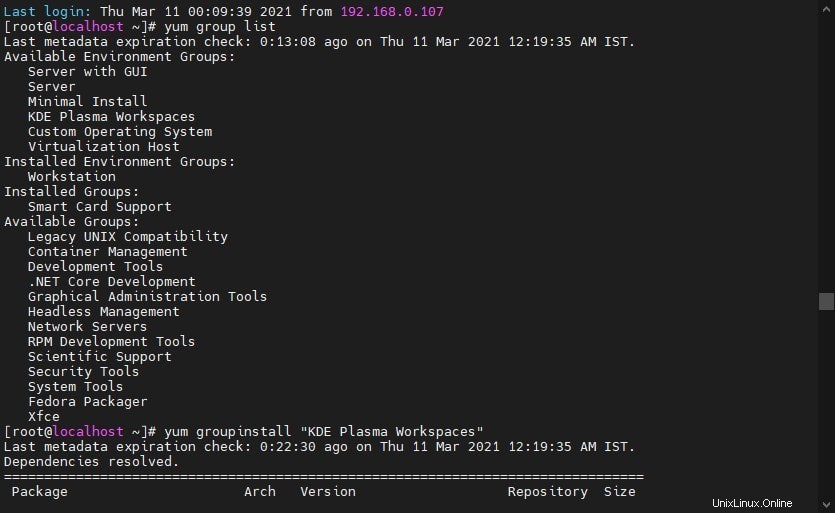
4。 KDEPlasmaWorkspaceをAlmaLinux8にインストールする
インストールするグループリストに利用可能なKDEデスクトップが表示され、groupinstallを使用できます。 システムにパッケージを取得するコマンド。
sudo yum groupinstall "KDE Plasma Workspaces"
または
競合を見つけるには、:
を使用しますsudo yum groupinstall "KDE Plasma Workspaces" --allowerasing
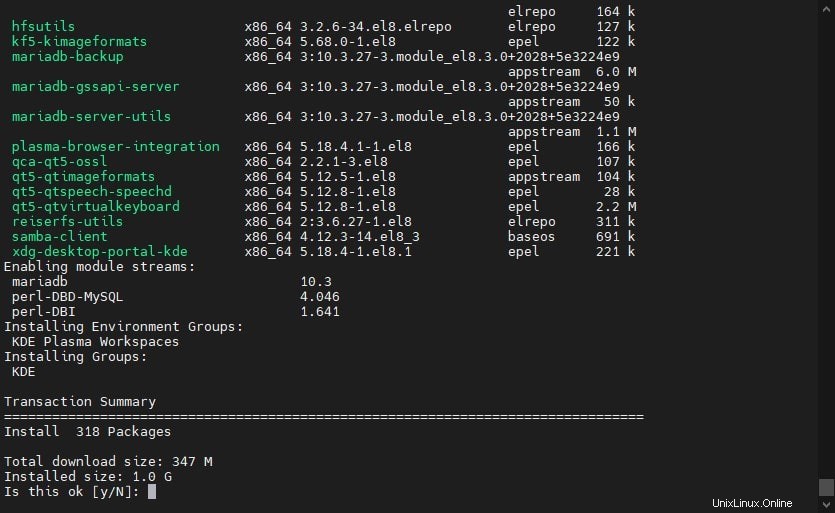
———————————————–追加情報————————————————————————-
または 、このコマンドを使用できますが、すべてのKDEアプリが存在するわけではなく、後でこのコマンドを使用する場合は手動でインストールする必要があります:
sudo dnf install plasma-desktop*
5。ターゲットをグラフィカルに設定
コマンドラインバージョンのAlmaLinux8またはCentOS8を使用している場合は、次のコマンドを使用してシステムターゲットをグラフィカルに設定します。
systemctl set-default graphical or systemctl set-default graphical.target
5。再起動してログイン
インストールが完了したら、システムを再起動して変更を有効にします。これで、コマンドラインユーザーにはKDEグラフィカルログイン画面が表示されますが、すでにGNOMEデスクトップを使用しているユーザーは、ログイン時にデスクトップ環境を切り替える必要があります。そのためには、ユーザー名をクリックします 次に、ギアを選択します 下のスクリーンショットに示すように、そこにアイコンが表示されたら、プラズマを選択します。 。その後、ログインパスワードを入力します。
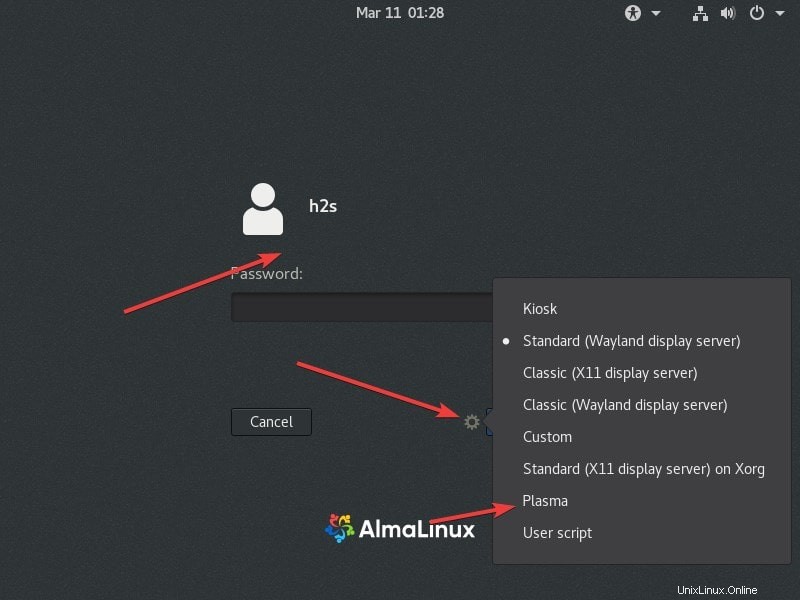
最後に、AlmaLinux上にKDEPlasmaグラフィカルデスクトップの美しいインターフェースがあります。このようにして、GNOMEとこれを一緒に使用できます。
AlmaLinuxからKDEをアンインストールする
アンインストールする場合は、次を実行します:
sudo yum groupremove "KDE Plasma Workspaces"